CAD偏移工具如何使用?
大家好,我是小溜,CAD中偏移就是在原来的基础上,向某个方向以一定条件再复制出来一个平行的相似体。命令也不难,用起来却很方便,下面我们一起来看看CAD偏移工具如何使用的,这个工具有两种使用方法。
想要更深入的了解“CAD”可以点击免费试听溜溜自学网课程>>
工具/软件
硬件型号:小新Air14
系统版本:Windows7
所需软件:CAD2010
方法/步骤
第1步
首先输入REC,绘制一个矩形。
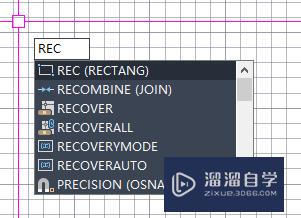
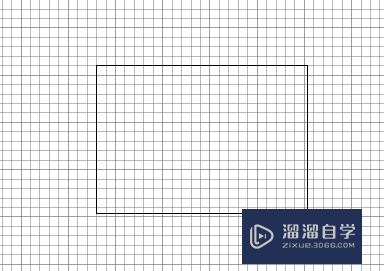
第2步
然后就开始偏移了,首先先输入偏移命令“O”(不是“零”,是aoe的“o"),然后回车。
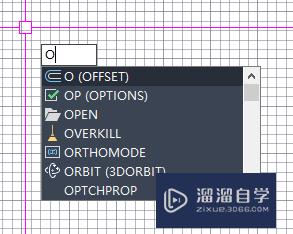
第3步
看命令提示,现在让我们输入偏移距离,或者选择偏移方式,这里先说偏移方式,我们输入:T,选择通过鼠标指定的点来偏移。
这种偏移方法,可以根据自己需要的已知点对对象进行偏移。鼠标点哪就偏移到哪儿。
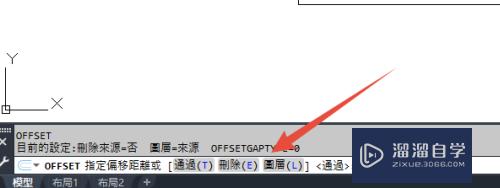
第4步
再看命令提示,让我们选择偏移的对象。
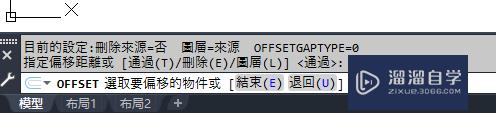
第5步
点击选择对象后,对象高亮显示。此时鼠标移到到任意位置,会自动生成偏移预览。
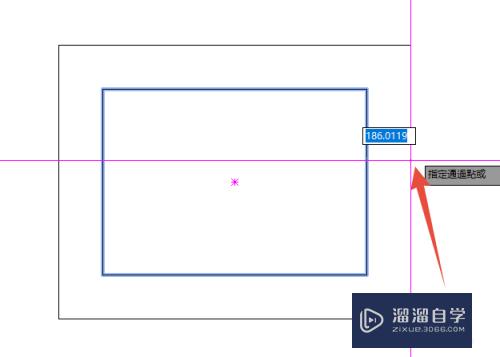
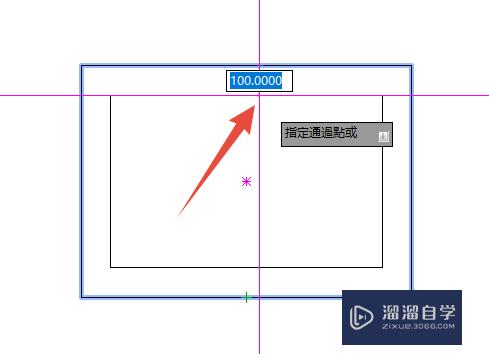
第6步
鼠标点击,即可生成偏移对象。
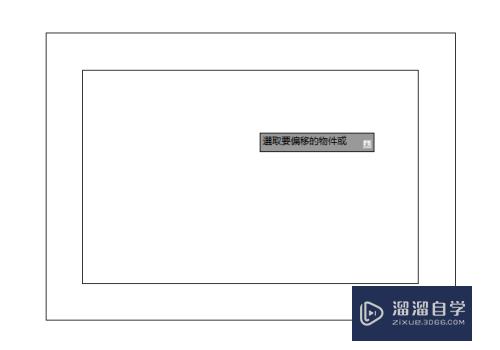
第7步
然后命令又提示让选择偏移对象。也就是说这时候命令可以重复使用,再次选择对象,点击,选择对象,点击。就可以连续多次偏移多个对象。
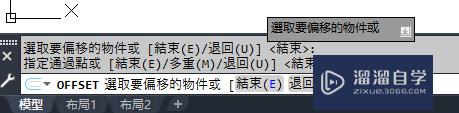
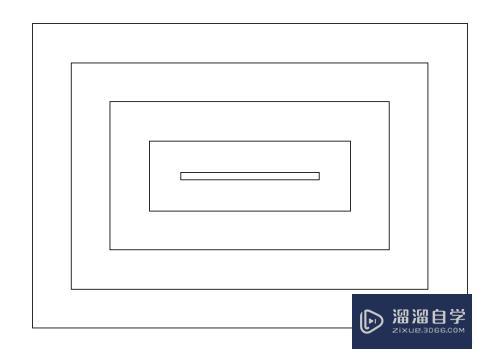
第8步
如果我们想要偏移,但是只知道要偏移的距离,怎么办?其实也简单,下面我们用第二种偏移方法来解释一下,先选择对象,再输入命令的方法。
先选择要偏移的对象。选择对象后,对象高亮显示。

第9步
然后输入命令”O"。回车。
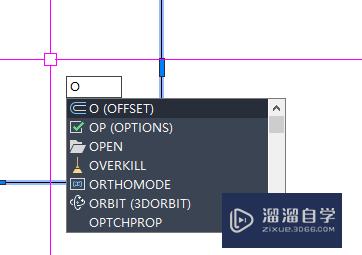
第10步
命令提示输入偏移距离,这里输入100.回车。
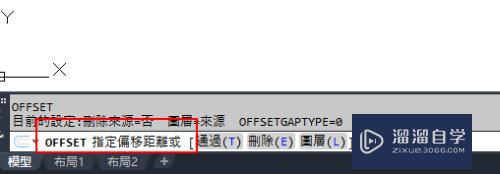
第11步
此时,当鼠标移动到对象(高亮显示的就是原对象)的内侧或者外侧的时候,就会按输入的距离生成偏移对象。
注:如果没有看到偏移预览,说明输入的距离太大,或者太小。放大或者缩小图纸,就可以看到预览了。
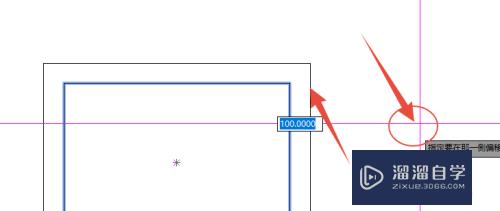
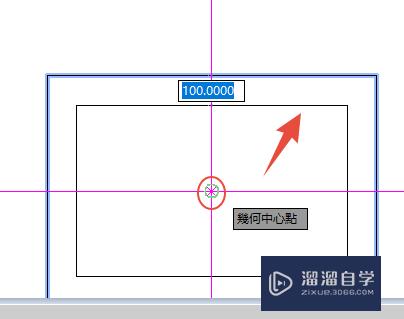
第12步
然后,点击,就会生成对象。如果连续选择,点击,就会生成下图的样子。
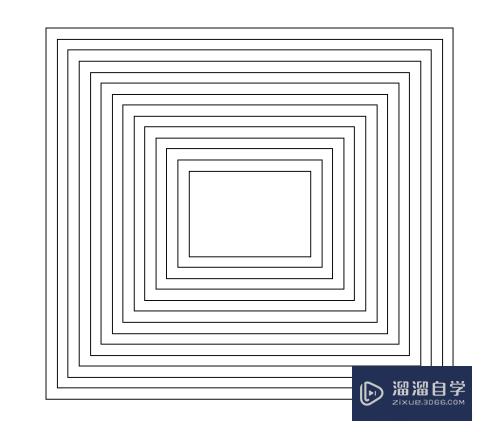
注意/提示
以上就是“CAD偏移工具如何使用?”的详细内容了,不知道小伙伴们学会了吗?本站还为大家提供了超多和软件相关内容的信息,感兴趣的小伙伴们可以关注溜溜自学网并前往学习哦!









